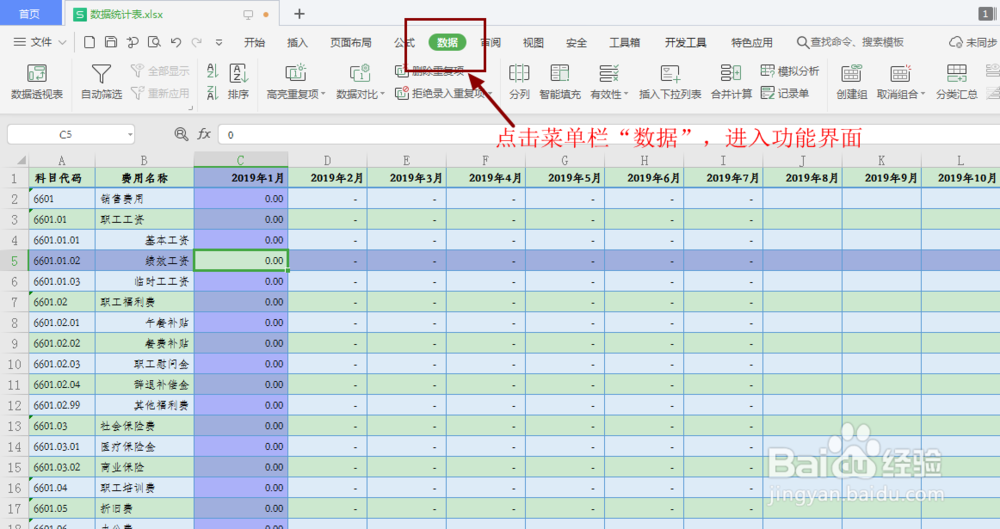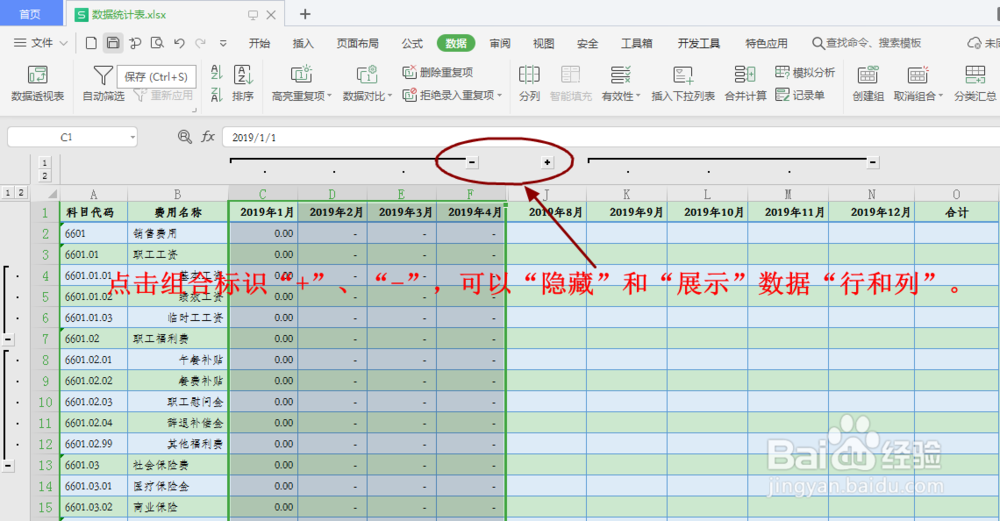Excel表格怎么创建组和取消组
1、打开Excel 工作表,点击“文件”-“文件”-“打开”-Excel数据表,或者直接找到文件夹中的“Excel数据表”,进行“双击”打开,如图所示:
2、在打开的Excel工作表编辑界面,点击“菜单栏”-选择“数据”界面,如图所示:
3、对Excel 数据表中的“行”或者“列”,进行“选定”-点击“创建组”(行和列的方法相同),如图所示:
4、取消组的操作方式,对击要的“行”或“列”,进行“选定”—点击“取消组合”(如同步聚3)。
5、取消组合,分为“取消组合”和“取消分级显示”,如图所示:
6、现在我们来看看效果,如图所示:
声明:本网站引用、摘录或转载内容仅供网站访问者交流或参考,不代表本站立场,如存在版权或非法内容,请联系站长删除,联系邮箱:site.kefu@qq.com。
阅读量:25
阅读量:43
阅读量:73
阅读量:43
阅读量:90